登录
- 微信登录
- 手机号登录
微信扫码关注“汇帮科技”快速登录
Loading...
点击刷新
请在微信【汇帮科技】内点击授权
300秒后二维码将过期
二维码已过期,点击刷新获取新二维码
登录
登录
其他登录方式
修改日期:2025-09-09 17:00
嘿,你是不是也遇到过这样的情况——急着要发一份PDF里的图表给同事,却因为格式问题传不过去?或者想在朋友圈分享一段精彩内容,却发现PDF根本没法直接展示?别急,PDF转图片这事儿真的没你想的那么复杂!我当初也是摸索了好久,现在把这些年压箱底的技巧全都整理出来,保证你看完就能上手,再也不用求人帮忙转格式了!

这个方法是我最常用的,转换效果真的很稳。第一次用的时候我还担心会很复杂,结果发现操作出奇简单。
先下载安装汇帮PDF转换器。打开软件后,你会看到界面上很清晰地标着"PDF转文件"的选项,点进去就来到核心操作区。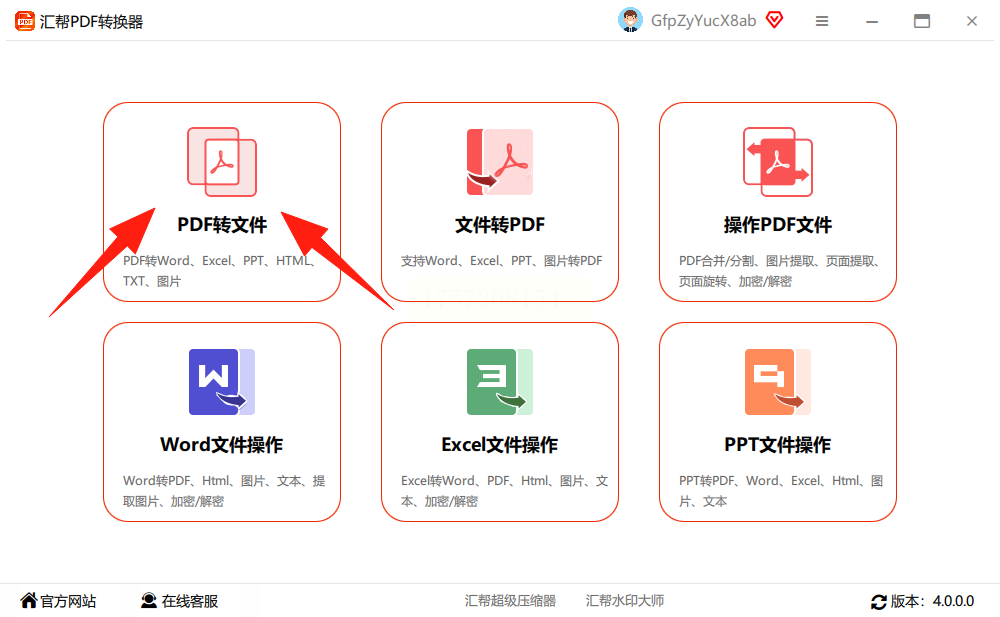
左边选择转换类型,记得要选"PDF转图片"。右边可以添加文件,直接把要转换的PDF拖进去就行,超方便。我试过一次性拖了十几个文件,都能正常处理,而且没有文件大小限制。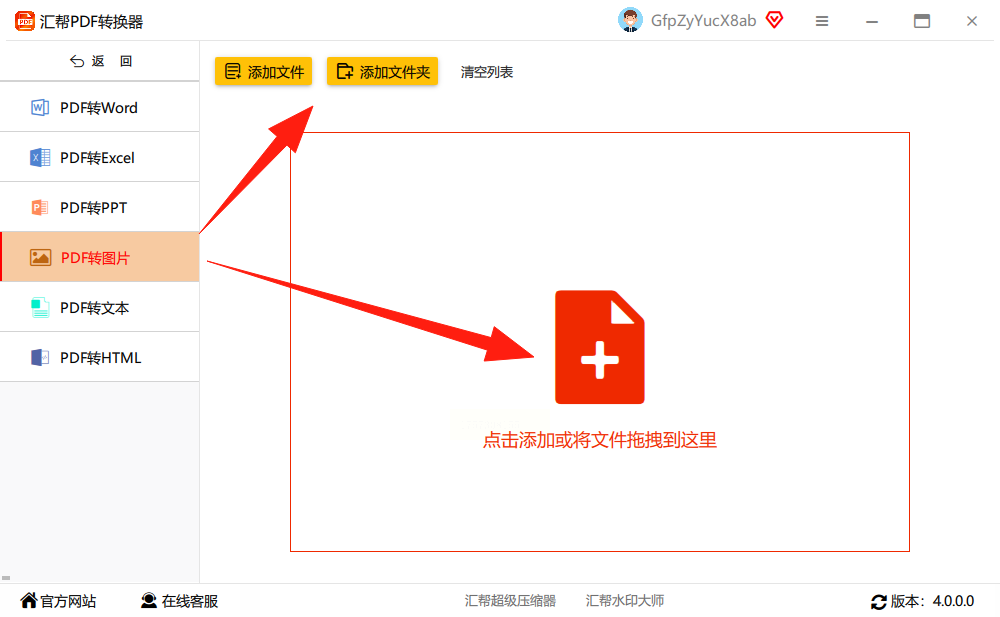
文件导入后,下方可以设置输出格式。JPG和PNG是最常用的,根据需求选就行。这里有个很贴心的设计——想要把多页PDF拼成长图的话,勾选"长图拼接"选项就可以了。输出路径建议改一下,别再用默认的C盘了,不然以后找文件会很麻烦。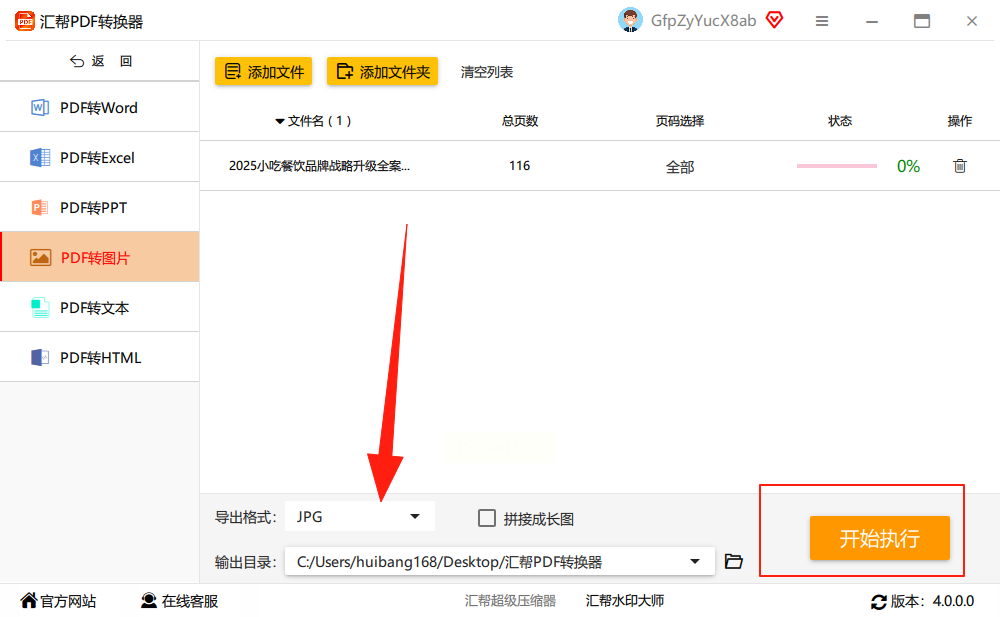
最后点击"开始执行",等着进度条跑完就好。转换速度取决于文件大小,一般几十页的文档眨眼就完成了。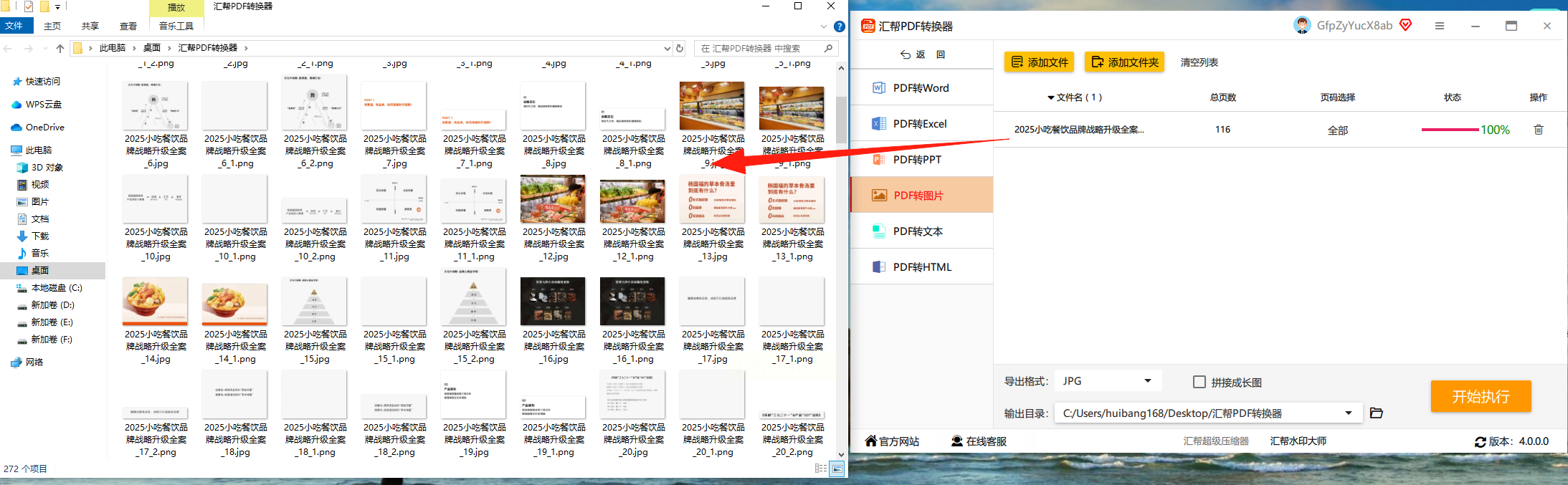
如果你不想装软件,这个在线工具绝对是首选。网站界面很清爽,所有功能一目了然。
打开网站后找到"PDF转图像"功能,点击进入上传页面。这里同样支持批量上传,一次性可以处理多个文件。
比较厉害的是它的自定义选项:图片格式有JPG和PNG两种可选,还能调整色彩模式、DPI值和图片质量。如果你对图片清晰度有要求,可以把DPI调高一些,这样转换出来的图片会更清晰。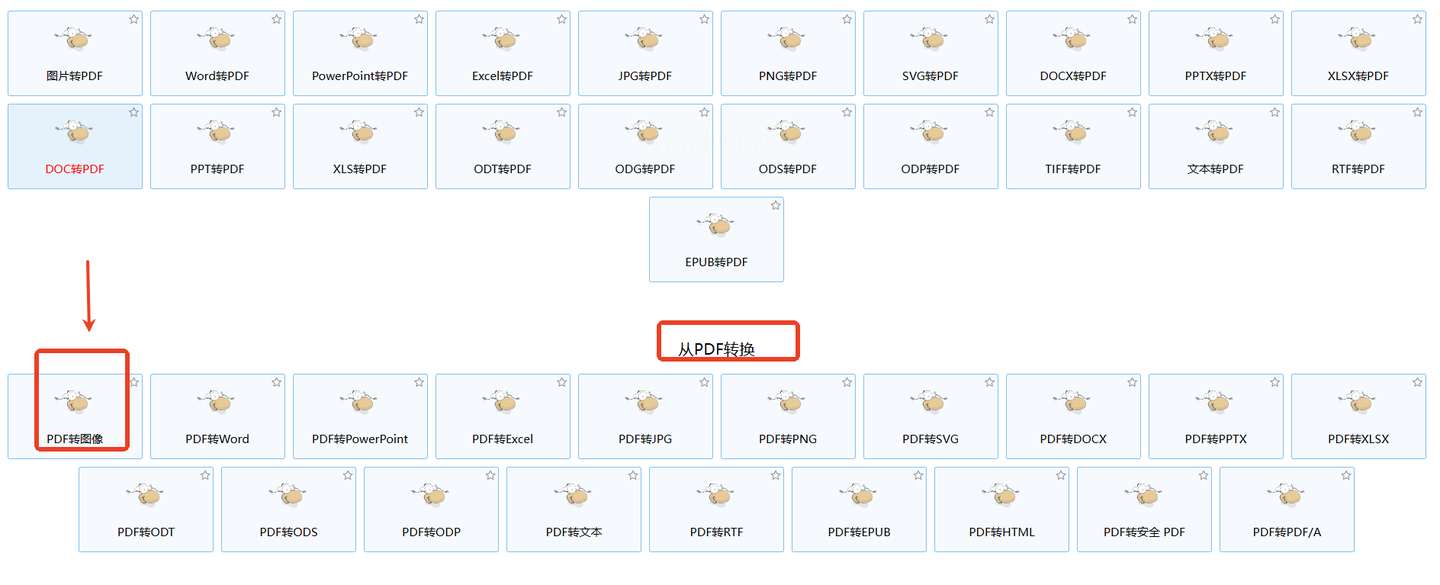
转换完成后直接下载就行。不过要注意,在线工具都会涉及文件上传,如果文档特别敏感的话,建议还是用本地软件更安全。
应急的时候,截图是最快的方法。其实Windows和Mac系统都自带截图功能,根本不用另外装软件。
Windows用户按Win+Shift+S,就能调出截图工具栏,可以选择矩形截图、任意形状截图等多种模式。截完之后直接保存为图片就行。
Mac用户更简单,按Shift+Command+4,然后用光标选择要截取的区域就可以了。如果想要全页截图,可以先用PDF阅读器的缩放功能调整到合适大小。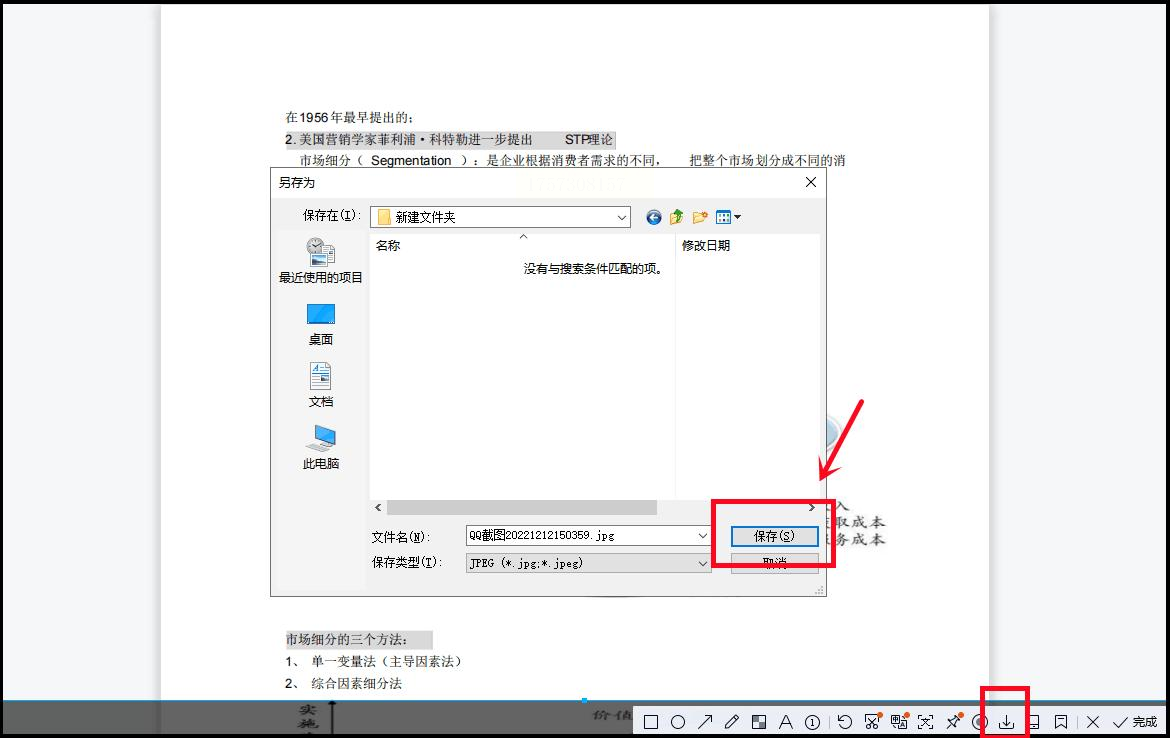
这个方法最适合临时分享一两页内容,比如合同签名页或者数据图表。但如果文档有几十页,一页页截图会截到手软。
这也是个很受欢迎的在线PDF工具。界面做得特别简洁,第一次用的人都能马上看懂。
在浏览器里打开网站,找到"PDF to JPG"功能点进去。把PDF文件拖到指定区域,它会自动开始转换。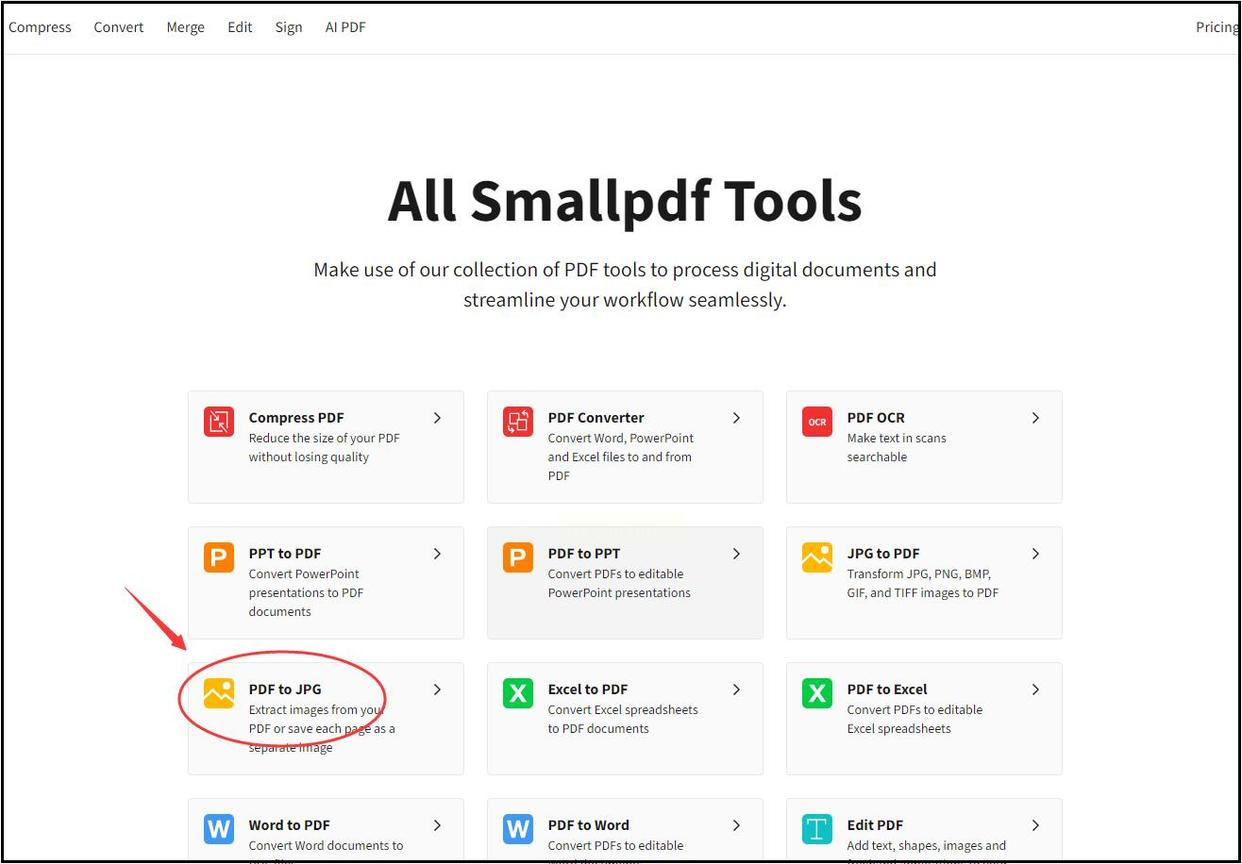
转换完成后点击下载按钮就能保存图片。不过免费版有使用次数限制,如果经常需要转换的话,可能要考虑付费升级。
没想到吧?WPS也能转图片!其实现在WPS的PDF功能已经做得很全面了。
用WPS打开PDF文件,然后点击顶部菜单栏的"开始",找到"PDF转换"选项。选择"转图片型PDF",设置好输出范围和保存路径,点击开始转换就可以了。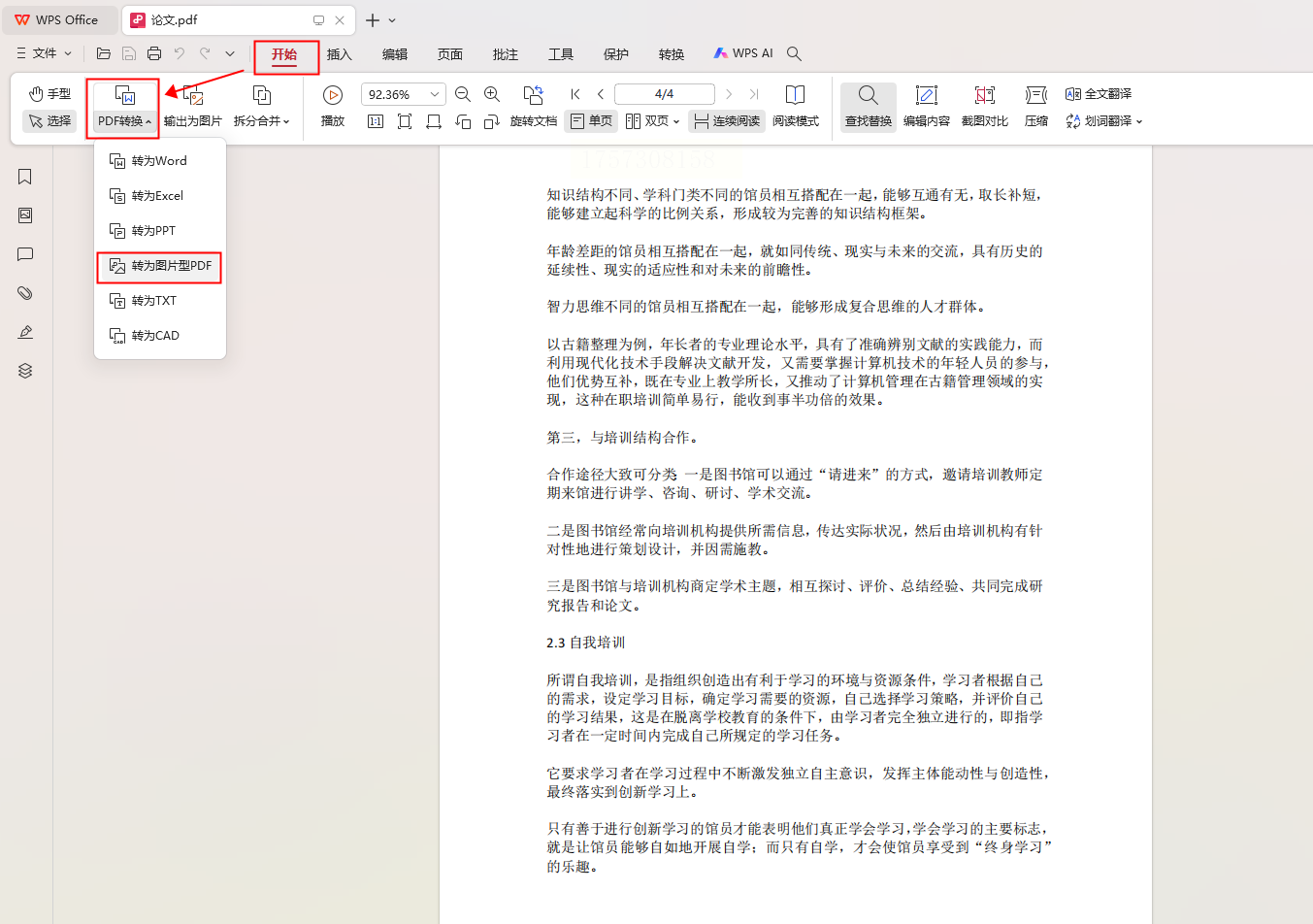
WPS的好处是可以批量处理,还能添加水印和密码保护,适合办公场景使用。
如果你电脑上正好装了Adobe Acrobat Pro,那根本不用找其他工具。用Acrobat打开PDF后,选择"文件"-"导出到"-"图像",然后选择想要的格式就行。
专业软件的优势在于转换质量更高,而且可以精确设置各种参数。缺点是软件比较贵,不适合偶尔使用的用户。
现在很多人都在手机上处理文件,其实手机也能完成PDF转图片的操作。
安卓用户可以用系统自带的"打印"功能,选择"保存为PDF"后其实可以另存为图片。iOS用户更方便,直接用文件App打开PDF,截图后选择"整页"选项就能保存为长图片。
如果你懂点编程,用Python几行代码就能搞定批量转换。安装PyMuPDF库后,写个简单脚本就能把整个文件夹的PDF都转成图片。这个方法适合需要定期批量处理的技术人员。
常见问题解答
Q:转换后图片模糊怎么办?
A:可能是DPI设置过低。建议调整到150-300DPI之间,清晰度会明显提升。
Q:转换后的图片尺寸不一致?
A:PDF中如果有不同尺寸的页面,转换时会保持原始比例。可以用图片编辑软件统一调整尺寸。
Q:转换失败是什么原因?
A:可能是PDF文件加密或损坏。尝试用PDF阅读器打开看看是否能正常显示。
Q:批量转换时怎么保持文件顺序?
A:建议在文件名前添加数字序号,这样转换后会自动按顺序排列。
工具只是工具,选适合自己的最重要。如果你偶尔转换一两份文档,在线工具就够用了;如果经常需要处理大量文件,还是建议装个专业软件。希望这篇教程能帮你节省时间,提高效率。如果还有其他问题,欢迎在评论区留言,我会尽量解答。
如果想要深入了解我们的产品,请到 汇帮科技官网 中了解更多产品信息!
没有找到您需要的答案?
不着急,我们有专业的在线客服为您解答!

请扫描客服二维码